장난감 안경테를 보다가 셀로판지를 붙여서 3D안경(적색,청색)을 만들게 되었는데, 전에 팟플레이어에서 본 기억이있는 '3D영상 출력' 기능을 이용하고 이 안경을쓰면 입체적인 화면으로 영화를 감상 할 수 있지 않을까라는 생각에 알아본 것들을 살짝 정리해 본다.
3D 디스플레이 기술
우리가 평소 눈으로 사물을 볼 때 입체감을 가지고 있는 삼차원의 이미지로 보여지는데, 이것은 양쪽 눈이 같은 사물을 보는 각도와 위치에서 차이가 나기때문에 일어난다. 이 점을 이용해서 양쪽 눈에 각각 서로 다른 위치 또는 시점의 이미지를 보여줘서 평면적인 화면을 입체적으로 느끼게 만들어 주는것이 3D 디스플레이 기술이다.
간단하게 손가락을 눈앞에 놓고 한쪽 눈을 감으면서보면 왼쪽 눈으로 보이는것과 오른쪽 눈으로 보이는것에서 위치와 보이는 각도가 다른걸 볼 수 있다.
3D 디스플레이 기술에서 요즘 자주 접하게되는 안경 방식들은
애너글리프 : 적청안경과 3D사진으로 비교적 간단하게 구현되지만 입체감이 떨어지는 편이고 적색과 청색으로 보여지는 이미지를 합쳐서 보여주기 때문에 색감이 부족하고 금새 시각 피로현상을 느끼게 된다.
편광 : 편광 필터를 이용해 좌측과 우측에 다른 이미지를 전송하는 방식으로 입체감은 좋지만 역시 시각 피로현상이 있다. (LG,극장에서 이용하는 방식)
셔터글라스 : 시간을 분할해서 좌측과 우측을 닫아가면서 영상이 번갈아 보이도록 제어해서 다른 이미지를 전송하는 방식으로, 영상과 안경이 같은 타이밍으로 동작하기 위해서 안경에 배터리가 들어가고, 입체감은 무난하지만 역시 시각 피로현상이 있다. (삼성)
안경 방식은 공통적으로 눈에 피로감을 준다는 단점이 있다.
그 외 무안경 방식으로는 패럴랙스배리어, 렌티큘라, 프레널레즈렛, 홀로그래픽 등이 있다고 한다. 어릴적 했던 매직아이도 사시로 눈의 촛점을 움직여 두개의 이미지를 하나로 겹치게 만들어 입체이미지로 보이게 만드니 무안경 방식에 속할것 같다..
집에서 3D로 영화를 감상하는 방법 1 (적청안경)
준비물 : 팟플레이어 (또는 3D영상 출력기능이 있는 플레이어), 3D 적청안경
팟플레이어의 '3D영상 출력'기능을 이용하면 일반 2D 영상을 입체감을 느낄 수 있는 3D 영상으로 볼 수 있다. 다만 영상 소스 자체가 3D용이 아니라 일반 화면인 경우 화면 자체가 입체감이 느껴질 뿐 영상 속 물체들의 입체감은 느낄 수 없다.(3D 출력방법에 상관없이 모든 경우에 마찬가지)
3D 모니터가 아닌 일반 모니터에서 플레이어의 '3D출력기능'을 이용해서 입체영상을 볼 수 있는 방법은 적청 안경을 사용하는것 뿐이다.
적청안경 780원에 구입 한 11번가 바로가기(광고아님)
가장 기본적이고 적청안경만 구입하면되는 간편한 방법이고, 셀로판지로 만든 것보다 플라스틱 랜즈가 사용된 구입한 적청안경은 더 나은 화면을 제공해 주긴 하지만, 떨어지는 색감과 눈의 피로감으로 오랜시간 착용하기에는 무리가 있었다.
그래서 팟플레이어의 3D영상출력 방법에서 Raw Interleave 를 지원하길래 적청보다 더 생생한 화면으로 3D를 즐기고 싶어서 편광안경(극장,LG 3D)을 구입해 봤으나 결론은 불가능. 모니터에도 편광필름이 붙어 있어야하고 편광필름과 Interleave 방식으로 출력되는 영상의 위치가 맞아야 좌우 영상이 제대로 분리되고 입체감을 느낄 수 있다고 한다.
집에서 3D로 영화를 감상하는 방법 2 (편광안경)
준비물 : 팟플레이어, 3D 모니터 + 편광 안경
다나와 3D 모니터 가격비교
편광필름이 들어가기 때문에 일반 모니터 보다 가격이 비싼편인데 생각 했던것 만큼 고가는 아니었다. 몇 달전에 구입한 23인치 초저가 모니터의 바로 그 회사 그린아이티씨 ST2300LED (23인치, 3D, LED백라이트, TN패널)은 16만원대로 일반 모니터에 비해 3만원정도 비싸고, LG 시네마3D DM2352D-PN (23인치, 3D, LED백라이트, IPS패널)은 25만원대로 TV튜너 내장에 다양한 연결단자를 제공한다.
3D모니터 등록일 중에서 빠른게 2011년인데 판매 제품이 별로 없는걸보면 3D모니터에 대한 매리트가 떨어져서 수요 부족으로 망해버린 시장은 아닐까하는 생각도 드는데, 어쨋든 3D모니터를 구입한다면 16만원짜리 그린아이티씨가 좀 끌린다.
혹시나 지르게 되면 리뷰를.. 그런데 그린아이티씨 23인치 일반모니터도 그러더니 이 3D모니터 역시 리뷰를 찾아 볼 수가 없다. 이건 뭐 가격이 저렴해서 그린아이티씨 모니터를 구입하려던 사람도 듣보잡 회사에 리뷰도 없으니 겁나서 구입 안할것 같다.)
플레이어에서 인터리브방식으로 영상을 출력하고 3D모니터에 붙어있는 2가지가 섞인 편광필름에서 좌우영상을 분리해서 내보내면 그걸 편광안경에 붙어있는 편광필름에서 좌우로 분리해서 보게 되는 원리다.
편광안경 1480원에 구입한 11번가 바로가기(광고아님)
극장에서 사용하는 안경으로 보기에는 그냥 어두운 필름이 붙어있는 것 같지만, 안경을 쓰고 거울을 보고 한쪽눈을 감아보면 보이는쪽만 필름이 어둡게 보인다.
집에서 3D로 영화를 감상하는 방법 3 (셔터안경)
준비물 : NVIDIA 3D VISION 지원 모니터, 셔터글래스 무선 안경 키트, NVIDIA 그래픽카드
120Hz 지원 모니터 40만원대, 셔터글래스 방식의 3D VISION 무선 안경 킷 20만원대로 편광방식에 비해 초기 비용이 만만치 않게 들어간다.
좌우측을 번갈아가면서 열어서 보여주는 방식이다보니 일반적으로 깜빡임을 덜 느끼는 60Hz 재생빈도로 보여주기 위해서는 그 두배에 달하는 120Hz 모니터가 필요하고, 그러다보니 모니터가 고가로 형성되어 있어서 3D를 경험해 보기엔 다소 가격부담이 큰 편이다.
팟플레이어에서 3D영상 출력 설정
영상을 3D영상으로 변환해주기 위해서 팟플레이어에서
'우클릭 메뉴 - 영상 - 3D영상 출력(단축키 V) - 3D영상 출력 설정' 창에서 '3D 영상 출력 사용'에 체크
또는 'V키(3D영상출력 메뉴)' - '3D 영상 출력 사용'에 체크하면 된다.
일반영상을 3D로 출력하기
원본 종류를 일반 영상으로, 출력 모드는 애너글리프 레드/사이언 듀보이스(적청안경) 또는 Raw Interleave(편광안경) 그리고 우영상 위치보정을 -30~-50 사이로 설정한다.
출력모드에서 이미지를 적,청 두가지로 만들어 주는데, 우영상 위치 보정으로 적,청 영상의 거리를 벌려주면 눈에 입체영상으로 보이게 된다.
위에서도 말했지만 일반영상을 3D로 출력한다는게 진짜 3D영상을 보여준다는건 아니고 단순히 평면이 입체적으로 보이는정도다. 진짜 3D영상은 좌,우측 각각 시점이 차이나는 다른 영상이 보여져야 한다.
3D 영상을 3D로 출력하기
많지는 않지만 좌우영상의 시각이 다른 진짜 3D영상 파일중에서 적,청 영상이 겹쳐져 있는것도 있고, 좌측과 우측 각각 영상이 나오는 경우가 있다.
보통 후자의 경우가 출력모드를 직접 변경 할 수 있어서 편하다.
윈본종류를 좌/우 영상(Side By Side), 출력 모드는 애너글리프 레드/사이언 듀보이스(적청안경) 또는 Raw Interleave(편광안경), 우영상 위치 보정은 0으로 한다.
이 경우 제대로된 3D 영상을 구했다면 화면안의 각 물체마다 입체감이 다른 진짜 3D를 경험 할 수 있다.
3D 영상 출력의 예
제대로 된 3D영상 원본으로 좌우 시점의 차이가 있는 좌,우 영상으로, 안경없이도 매직아이처럼 눈을 사시로 만들어 두 화면을 겹치면 입체적으로 보인다.
애너글리프 듀보이스 출력으로 적청안경을 착용하고 보면 사람과 배경의 거리감이 다른 진짜 입체화면으로 보인다.
좌우영상의 거리로 깊이감이 조절되니 여러장의 이미지를 적청으로 만들어서 간격 조절만으로도 거리감이 다른 입체 3D화면을 만들 수도 있지 않을까..
인터레이스 방식으로 출력한 화면이다. 3D모니터와 편광안경을 착용하고 봐야 할 것 같으나 3D모니터가 없어서 확인은 불가..
NVIDIA는 그래픽카드는 드라이버에서 3D VISION이라는 기능으로 게임,동영상 등의 3D 출력을 지원하고 있다.고, 오래전에 지포스 그래픽카드를 사용 할 때 와우를 적청화면으로 만들어 본 기억이 있는데 그게 진짜3D였는지 평면3D였는지는 잘 모르겠다. (다시 보니 구입한 적청안경 다리부분에 엔비디아 3D VISION 로고가 박혀있음)
초기에는 적청방식이었던것 같은데, NVIDIA 3D VISION 페이지 설명에 보면 지금은 셔텨글래스 방식의 고가 장비(120Hz 모니터, 셔터글래스 안경)가 필요하다.
물론 적청모드 같은 경우는 특별한 장비가 필요 없으니 어떤 경우에도 이용이 가능하다.
AMD의 ATI 그래픽카드도 AMD HD3D라는 기능으로 3D출력을 지원하지만 카탈리스트 드라이버와 별도의 유료 미들웨어(TriDef 3D)가 필요하고 이 미들웨어가 AMD에서 제공되는 API를 이용해서 게임이나 영상을 3D로 만들어주는 방식이다.
AMD HD3D 설치가이드(영어)
게임에서 제대로 된 3D 영상출력을 위해서는 NVIDIA나 AMD에서 하드웨어적으로 지원하는것외에도 게임사에서도 추가설정을 지원해야 가능한 것 같다.
유투브 3D 페이지 또는 NVIDIA 3D VISION LIVE 페이지에서 3D출력을 위해 제작된 영상과 사진을 많이 볼 수 있는데, 그 중 위의 사진은 유투브에서 출력 옵션을 안경 사용 안함으로 설정한 화면으로 위에 흰 점을 하나로 만들어 입체적으로 보이게 할 수 있다.
이외에도 유투브3D에서는 팟플레이어보다 많은 출력 옵션을 지원 한다.
우측 하단 '3D버튼 - 다른 옵션'을 선택하면 지원하는 출력모드를 여러가지로 변경 할 수 있다.
컴퓨터에 보이는 모든 화면을 3D로..
NVIDIA나 AMD에서 하드웨어적으로 지원하고 게임,영상 등 소스가 제공되는경우 실제 3D영상을 볼 수 있다. 하지만 단순히 깊이감을 느끼는 평면적인 3D영상 정도는 팟플레이어의 화면캡처 기능을 이용하면 가능한데, 3dvisionline의 경우처럼 3D VISION에 맞춰져있어서 좌우화면이 분리되서 나오는 경우에도 팟플레이어의 화면캡처를 이용하면 바로 3D영상으로 감상 할 수 있다. 실질적인 활용도는 떨어지지만 그냥 이런 방법도 가능하다는 정도로 알면 될 것 같다.
팟플레이어 화면에서 '우클릭메뉴 - 열기 - 화면캡처' (Ctrl+S) 로 열리는 카메라1번 창을 보고자하는 화면에 맞춘 후 자신에게 맞는 3D영상출력 설정을 해주면 팟플레이어 화면으로 3D영상이 출력 된다.
화면캡처 관련 해상도와 프레임수 설정은 '환경설정 - 장치 - 화면캡처' 에서 가능
badaro...: 제한없는 무료 동영상캡처 프로그램 ,다음 팟플레이어
3D 영상 출력 미들웨어 TriDef
TriDef 역시 팟플레이어와 마찬가지로 영상에서는 제대로 된 영상소스 없이는 그냥 입체감있는 정도의 수준밖에 보여주지 못하지만, 제대로 된 3D 영상소스를 지원하는 게임에서는 이야기가 달라진다. 특히 드라이버 차원에서 지원하지 않는 ATI 그래픽카드 사용자라면, 영상은 플레이어로 대체 할 수 있다고해도 게임을 제대로 된 3D화면으로 즐기기 위해서는 TriDef이 꼭 필요하다. (유료 어둠의 경로에도 혹시..)
TriDef 에서 지원되는 게임목록
NVIDIA 3D VISION, ATI HD3D 지원 하드웨어가 아닌경우에도 TriDef Control Panel 에서 일반디스플레이 타입에서 Anaglyph 로 설정하면 적청방식을 이용 할 수 있고, TriDef 3D Ignition 에서 자동추가가 안되있어도 직접 추가해서 실행해보면 지원여부를 확인 할 수 있다.
결론
영화나 게임을 3D 입체화면으로 즐기는건 상당히 재밌는 경험이다.
하지만 비용이 들지않는 적청방식의 경우 영상의 품질이나 눈의 피로감 등으로 만족감이 떨어지고, 더 나은 만족감을 위해서는 편광 방식 또는 셔터글래스 방식의 장비를 추가로 구비해야하는 부담이 있다. 거기다가 영상과 달리 게임의 경우 추가로 더 높은 하드웨어 사양을 필요로 하는 것 까지 생각하면, 들어가는 비용 대비 만족감을 생각하면 여전히 거리감이 있어 보인다. (차라리 컴퓨터를 업그레이드 하는게..)
그리고 안경방식이 공통적으로 가지고 있는 눈의 피로감을 생각하면, 게임 보다는 상대적으로 적은 시간을 보게되는 영화나 드라마를 보는데 이용하는게 적합해 보이는데, 다만 2D를 3D로 변환하는 평면적인 3D는 눈만 피곤 할 뿐 별로 의미가 없고, 3D로 제작된 드라마를 찾아보기 힘들테니 결국 영화 감상용 정도가 사용에 적합해 보이는데, 문제는 아바타 이후에 많이 제작된다고는 하지만 아직도 3D로 제작된 영화가 많은 편은 아니라는 점이다.
그럼 이제 게임이 목적이 아니라면 고가의 셔터글래스 장비가 필요한 엔비디아의 3D VISION을 이용 할 필요도, 컴퓨터를 더 높은 사양으로 업그레이드 할 필요(적청,편광,셔터글래스 모두 해당)도 없어진다. 그냥 적당한 가격의 편광 3D모니터만 하나를 구입하고 편광안경을 구입 또는 극장에서 몰래 챙겨오고, 3D로 제작된 영화 파일을 구하고, 허름한 똥컴에서 플레이어(팟플레이어, KMP 등)의 3D영상출력 기능을 켜주면 3D를 경험하기에 충분하다.
기대 했던 것 만큼 PC에서 3D영상의 활용도나 매리트가 그리 크지 않다는 생각으로 마무리.. (나중에 서브모니터 교체용으로 16만원대 3D모니터를 한번 구입해 볼 생각은 있다.)
마지막으로 검색중에 가장 괜찮았던 리얼3D 이미지 투척..
좌우 이미지의 시각차이도 확실하고 좌우이미지 간격 조절까지 되어있는 입체감 100%의 말말말..
이건 인물 자체의 깊이감은 살짝 얕아서 입체감은 덜하지만 전체적으로 무난하고 눈이 시원해지는..
참고
NVIDIA 3D VISION + 3D 모니터 간단 사용기 - 알알알알 블로그
3D VISION 게임성능 벤치마크 - 플레이와레즈
3D 안경의 종류와 원리 - 울랄라코리아 블로그














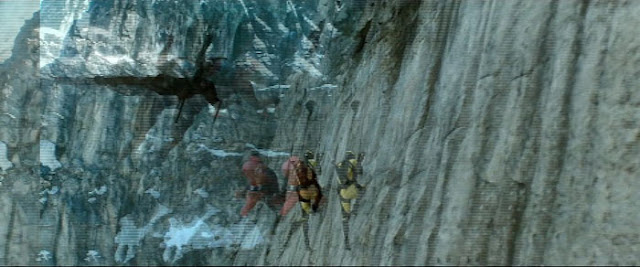






제모니터가 120hz 를 지원하긴 하는데.
답글삭제그럼 nvidia 3d비전 기기만 사면 되나요?
엔비디아 3D비전 지원기기 목록 http://www.nvidia.co.kr/object/3d-vision-displays-kr.html 에 해당 모니터가 있고, 비디오카드도 3D비전을 지원한다면, 3D비전 안경만 구입하면 되겠죠.
삭제다만, 구입전에 고려해봐야 할게 3D의 활용도인데..
게임이라면 해당 게임이 3D를 지원하는지 확인하면 되겠지만,
만약 영화감상이 목적이라면 제대로된 3D영상이 생각보다 많지않고 TRIDEF나 팟플레이어에서 일반화면을 3D화면으로 전환하는건 평면화면을 입체감있게 보여주는 정도에 불과하지 실제 3D화면이 아니기 대문에 활용도가 상당히 떨어질수 있다는..
엔비디아 3D 안경키트도 십만원을 넘어가는 가격이라 개인적인 생각으로는 먼저 적청안경으로 얼마나 3D를 활용 할수있을지 확인한 다음에 구입하는것도 좋을것 같네요.
엔비디아 3D비전(셔터글래스)을 지원한다는게 꼭 3D비전으로 돌려야한다는건 아니고, 지원하는 3D화면 방식중에 셔터글래스 방식을 지원한다는 뜻이라 3D기능을 지원한다면 적청,편광 같은 3D모드는 기본으로 제공하는 경우가 대부분이라는 :)